iPodにも対応した次期WMP11のライブラリは極上品

来月正式版が登場する予定の次期WindowsMediaPlayer11の公開β版が登場した。Vista風の新デザインでカッコいいし、アルバムカバーアートなどを使った新設計の音楽ライブラリが非常に使いやすい。まだ英語版のみのリリースだが、iPodにも対応して高機能音楽プレイヤー戦線の最前線に躍り出た新WMPの魅力をいち早く体験しよう。

海外の総合オンラインソフトサイト、softpediaのダウンロードページからダウンロードを行う。編集部でのテスト時にはロシアのミラーサイトが最もダウンロードが早かった。

ダウンロードしたファイルを解凍し内部のインストーラーをダブルクリックすればインストールが始まるぞ。

インストール中に構成を選択する。「EXPRESS」を選択して「Finish」をクリック。関連付けを外したい場合は「Custom」を選択して「Next」をクリックし、次の画面でもう一度「Next」をクリックすればファイルタイプ一覧が表示されるので、チェックを外して「Finish」をクリックすればよい。

「Library」を選択しMP3ファイル・フォルダをドラッグ&ドロップして登録する。左側の「Library」で「Songs」を選択すると、アルバムごとに見やすく登録済MP3が一覧表示される。ダブルクリックで再生が開始されるぞ。

「Albums」をクリックすると、登録済みアルバムがカバーアートで一覧表示される。ライブラリに大量のアルバムを登録すれば見ているだけで楽しいし使いやすい。

「Artist」選択時には各アーティストのアルバムアートの一つが表示され、アルバム数に応じてCDが積み重なったような表示が行われる。コダワリが感じられるライブラリインターフェイスだ。

再生中は「Now Playing」で右にプレイリスト、メインウインドウにビジュアライザが表示される。再生動作に関しては現バージョンのWMP10と大きな使い勝手の変化がないため戸惑うことは少ないはず。

iPodをマシンに接続するとWMP上で認識される。認識されない場合はiTunes上で「ディスクとして使用」にチェックを入れておこう。

ライブラリ内MP3をiPodに自動転送させることが可能だ。iPodユーザーは今後PC上でWMP、iTunes、2月のバージョンからiPodに対応しているWinampのどれを使うか、嬉しい悩みだ。ただし、AAC・AppleLossLess形式の音楽ファイルやiTunesMusicStoreで購入したファイルはWMPライブラリへの登録自体が不可能なので注意。
 全世界1,000万以上ダウンロード超え!水分補給サポートアプリ最新作『Plant Nanny 2 - 植物ナニー2』が11/1より日本先行配信開始中
全世界1,000万以上ダウンロード超え!水分補給サポートアプリ最新作『Plant Nanny 2 - 植物ナニー2』が11/1より日本先行配信開始中 たこ焼きの洞窟にかき氷の山!散歩を習慣化する惑星探索ゲーム『Walkr』がアップデート配信&6/28までアイテムセール開始!
たこ焼きの洞窟にかき氷の山!散歩を習慣化する惑星探索ゲーム『Walkr』がアップデート配信&6/28までアイテムセール開始! 【まとめ】仮想通貨ビットコインで国内・海外問わず自由に決済や買い物ができる販売サイトを立ち上げる
【まとめ】仮想通貨ビットコインで国内・海外問わず自由に決済や買い物ができる販売サイトを立ち上げる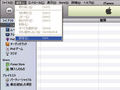 iTunesでCDから曲を取り込んだらファイル形式がAACになってしまった。
iTunesでCDから曲を取り込んだらファイル形式がAACになってしまった。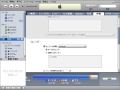 iPhone/iPod touchを二台のマシンと同期させるハックテク
iPhone/iPod touchを二台のマシンと同期させるハックテク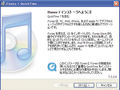 iTunesでCDを取り込んでパソコンで聞きたいんだけど。
iTunesでCDを取り込んでパソコンで聞きたいんだけど。 iTunes→Walkmanに自動同期を行うSonicTunes
iTunes→Walkmanに自動同期を行うSonicTunes 充電も転送もできるマグネットmicroUSBケーブル!抜き差しが超簡単!
充電も転送もできるマグネットmicroUSBケーブル!抜き差しが超簡単!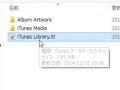 iTunesのプレイリストをバックアップして新しい環境にコピーするには?
iTunesのプレイリストをバックアップして新しい環境にコピーするには?
